Wprowadzenie
Wyobraź sobie, że jesteś w trakcie ważnego zadania, a nagle na ekranie pojawia się niebieski ekran z komunikatem „Twój komputer napotkał problem i musi się ponownie uruchomić”. To nie tylko frustracja, ale także zakłócenie, które może prowadzić do utraty danych i potencjalnych przerw w pracy. Zrozumienie, jak rozwiązać ten problem, jest kluczowe dla zapobiegania powtarzającym się przerwom i zachowania integralności pracy. Ten przewodnik pomoże zdemistyfikować powody tego błędu i wyposaży Cię zarówno w podstawowe, jak i zaawansowane techniki rozwiązywania problemów. Niezależnie od tego, czy jesteś początkującym użytkownikiem, czy entuzjastą technologii, znajdziesz zasoby niezbędne do przywrócenia funkcjonalności komputera i zabezpieczenia go przed nieoczekiwanymi awariami.
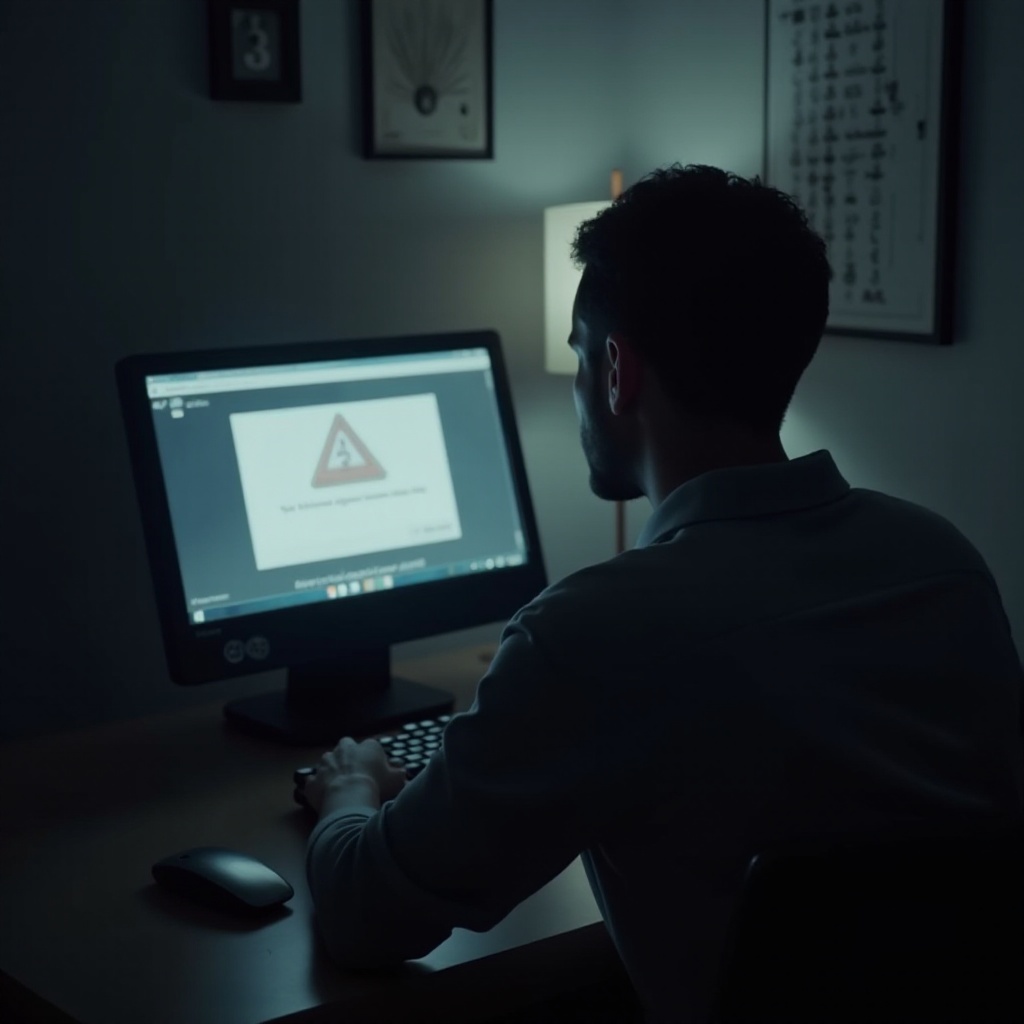
Zrozumienie komunikatu o błędzie
Słynny „niebieski ekran śmierci” (BSOD) zwiastuje komunikat o błędzie: „Twój komputer napotkał problem i musi się ponownie uruchomić”. Komunikat ten oznacza krytyczne błędy systemowe, które wymagają automatycznego ponownego uruchomienia przez Windows, aby zapobiec uszkodzeniom. Przyczyny sięgają od problemów sprzętowych i konfliktów oprogramowania po błędy pamięci i uszkodzone pliki systemowe. Mimo że wygląda to zastraszająco, zrozumienie tego komunikatu może wskazać odpowiednie rozwiązania. Zazwyczaj niebieski ekran wyświetla kod zatrzymania, który sugeruje źródło problemu, pomagając zawęzić rozwiązania. Zbadajmy, co zazwyczaj prowadzi do tego błędu i odnajdźmy strategie jego naprawy.
Typowe przyczyny błędu
Identyfikacja potencjalnych przyczyn wyznacza kierunek dla znalezienia właściwych rozwiązań. Oto niektóre z często spotykanych sprawców, którzy stoją za BSOD:
-
Awarie sprzętowe: Uszkodzone pamięci RAM, dyski twarde lub peryferia często powodują awarie.
-
Konflikty oprogramowania: Niekompatybilne programy, zwłaszcza te integralne z działaniem systemu, mogą wywołać błąd.
-
Problemy z sterownikami: Nieprawidłowe lub przestarzałe sterowniki mogą powodować błędną komunikację między systemem a sprzętem.
-
Przegrzewanie: Brak odpowiedniego chłodzenia może prowadzić do przegrzania komponentów, co wywołuje ochronne wyłączenie.
-
Uszkodzone pliki systemowe: Nagłe utraty zasilania lub złośliwe oprogramowanie mogą zagrażać kluczowym plikom systemowym.
Zrozumienie tych przyczyn wskazuje na celowe, skuteczne rozwiązania, czy to tak proste, jak ponowne uruchomienie komputera, czy tak złożone, jak wymiana komponentów. Przejdźmy teraz do pierwszych kroków rozwiązywania tego problemu.
Początkowe kroki rozwiązywania problemów
Często proste działania mogą rozwiązać skomplikowane problemy przy minimalnym wysiłku:
-
Uruchom ponownie komputer: Podstawowe ponowne uruchomienie może usunąć drobne usterki powodujące błąd.
-
Sprawdź aktualizacje oprogramowania: Upewnij się, że system operacyjny i aplikacje są aktualne, aby naprawić znane problemy.
-
Skanuj pod kątem złośliwego oprogramowania: Przeprowadź kompleksowe skanowanie antywirusowe, aby usunąć problemy spowodowane złośliwym oprogramowaniem.
-
Odinstaluj ostatnie zmiany: Jeśli problem wystąpił po nowych instalacjach, cofnij te zmiany, aby sprawdzić, czy stabilność została przywrócona.
-
Sprawdź połączenia sprzętowe: Upewnij się, że cały sprzęt jest prawidłowo podłączony. Nawet niewielkie rozłączenia mogą symulować poważne awarie.
Utrzymujące się problemy mimo tych działań sygnalizują potrzebę głębszego rozwiązywania problemów. Przejdźmy teraz do zaawansowanych technik rozwiązywania.
Zaawansowane metody rozwiązywania problemów
Jeśli podstawowe metody okażą się niewystarczające, zastosuj bardziej techniczne rozwiązania:
Korzystanie z funkcji naprawy startowej Windows
Windows może samoczynnie naprawić wiele problemów z uruchamianiem:
- Uruchom ponownie system, naciskając F8 podczas startu.
- Wybierz opcję „Napraw komputer” w menu startowym.
- Wybierz „Naprawa startowa” i postępuj zgodnie z podanymi wskazówkami.
Uruchamianie narzędzia SFC (System File Checker)
To narzędzie może wykryć i naprawić uszkodzone pliki systemowe:
- Uruchom wiersz polecenia z uprawnieniami administratora.
- Wpisz
sfc /scannowi naciśnij Enter. - Poczekaj na zakończenie i postępuj zgodnie z dalszymi instrukcjami.
Przeprowadzanie czystego rozruchu
Czysty rozruch może ujawnić problemy spowodowane przez aplikacje firm trzecich:
- Uruchom „Konfigurację systemu” z menu startowego.
- Na karcie „Usługi” ukryj wszystkie usługi Microsoft i wyłącz pozostałe.
- Przejdź do karty „Uruchamianie”, wyłącz elementy startowe, a następnie uruchom ponownie komputer.
Jeśli te kroki skutecznie rozwiążą błąd, najprawdopodobniej odpowiedzialna była usługa nieistotna. Systematycznie włączaj usługi, aby wyodrębnić problematyczny składnik.

Środki zapobiegawcze, aby uniknąć przyszłych awarii
Działania zapobiegawcze mogą znacząco zmniejszyć występowanie BSOD. Oto jak:
Regularna konserwacja systemu
Angażuj się w regularne oceny systemu, w tym czyszczenie dysków i defragmentację, aby zapewnić płynną wydajność.
Aktualizowanie sterowników i oprogramowania
Zawsze aktualizuj sterowniki i oprogramowanie. Producenci wydają aktualizacje naprawiające błędy, które mogą powodować awarie systemu.
Te działania tworzą stabilne środowisko komputerowe, redukując wystąpienia BSOD. Jednak zauważ, kiedy zaawansowane problemy wymagają profesjonalnej interwencji.
Kiedy szukać pomocy specjalistów
Uporczywe błędy pomimo postępowania zgodnie z wytycznymi do rozwiązywania problemów wymagają zaangażowania specjalistów. Eksperci technologii mogą przeprowadzać dokładne diagnozy sprzętu i skomplikowane oceny oprogramowania, które mogą umknąć ogólnym użytkownikom. Ich umiejętności mogą odkryć skomplikowane problemy, które nie są od razu oczywiste.
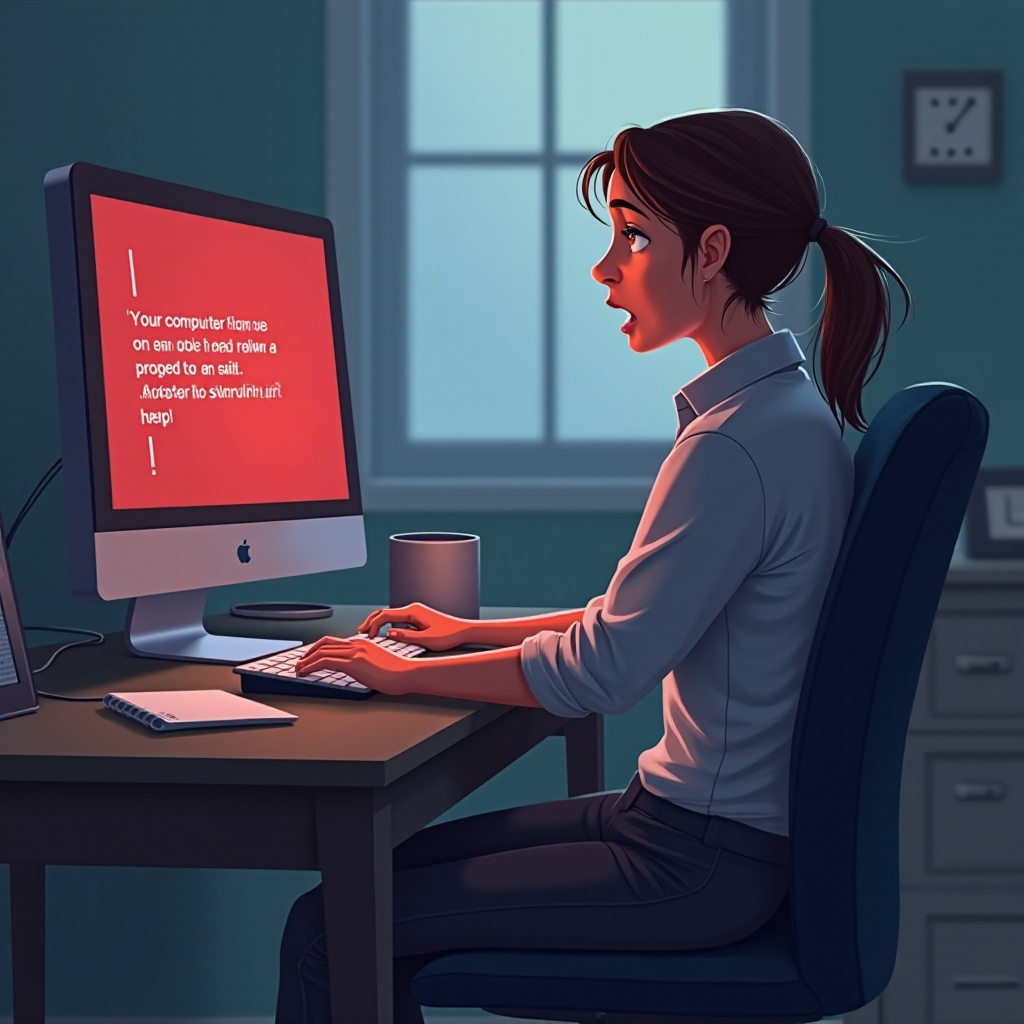
Zakończenie
Zmierzanie się z komunikatem „Twój komputer napotkał problem i musi się ponownie uruchomić” może być zastraszające, ale jest to problem możliwy do rozwiązania dzięki systematycznemu rozwiązywaniu problemów. Zaczynaj od prostych kontroli, a w razie potrzeby przejdź do zaawansowanych technik. Proaktywna konserwacja i aktualizacje znacznie redukują ryzyko przyszłych spotkań z tym błędem, utrzymując system stabilny i dane bezpieczne.
Najczęściej Zadawane Pytania
Co powinienem zrobić, jeśli błąd utrzymuje się po wypróbowaniu wszystkich kroków rozwiązywania problemów?
Jeśli dostępne rozwiązania zawodzą, zaleca się skorzystanie z pomocy profesjonalnej. Technicy mają narzędzia do diagnozowania i rozwiązywania głęboko zakorzenionych problemów.
Jak mogę odzyskać niezapisane dane po awarii systemu?
Użyj oprogramowania do odzyskiwania danych lub wbudowanych narzędzi odzyskiwania systemu Windows. Regularnie twórz kopie zapasowe, aby zminimalizować ryzyko utraty danych.
Czy są jakieś konkretne narzędzia zalecane do diagnozowania tego problemu?
Narzędzia takie jak BlueScreenView lub WhoCrashed mogą dostarczyć informacji o przyczynach BSOD, analizując pliki zrzutów awaryjnych, co będzie pomocne w procesie rozwiązywania problemów.